PS照片艺术处理:打造出照片的朦胧光照效果
作者 小Q 来源 瞬美恒 发布时间 2009-10-07
原照片是在阳光下拍摄,所以作者制作光照效果就借用了这一光路经过调色处理而成,另外给照片加上一点小装饰物件即完成最终效果,制作过程较为简单。
效果图

原图

1.先打开原图 复制一个图层Ctrl+J.(复制一个图层是为了保留一个原底,方便修改和对比。新手要养成这个习惯)

2 图层<新建调整图层<亮度和对比度, 数值根据相片来定。(这步是因为这相片有点暗和灰,跟据你的相片决定要不要这步。)
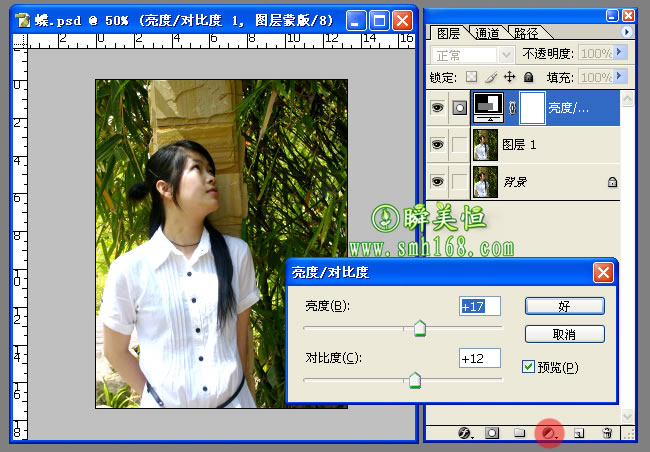
3 图层<新建调整图层<通道混合器 选择红色通度和蓝色通度。数值如下图 (这步为了增加一个黄昏色调感觉)

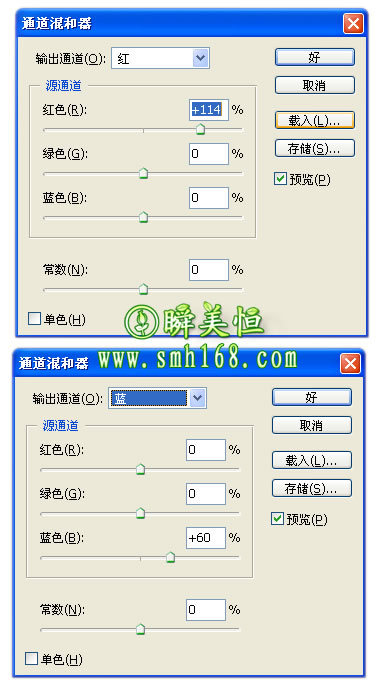
4 滤镜--渲染--光照效果。数值如下图
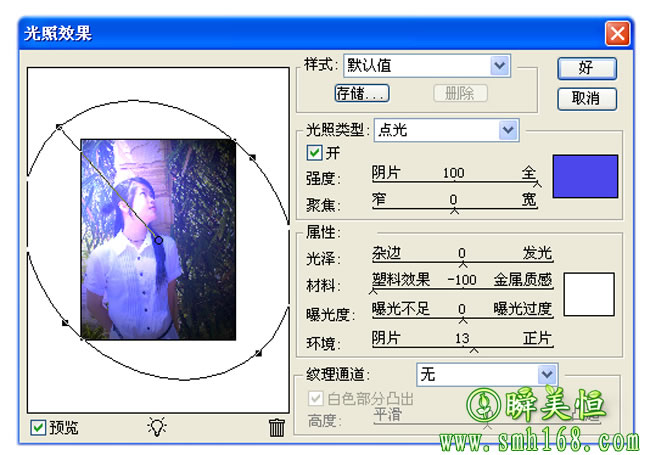
5 再复制一个图层Ctrl+J,然后滤镜--模糊--高斯模糊--20像素。

6 把复制出来的层图高斯模糊后把图层的(不透明度)调到15%至20%

7 最后一步加上自己喜欢的装饰素材。得出最终效果图
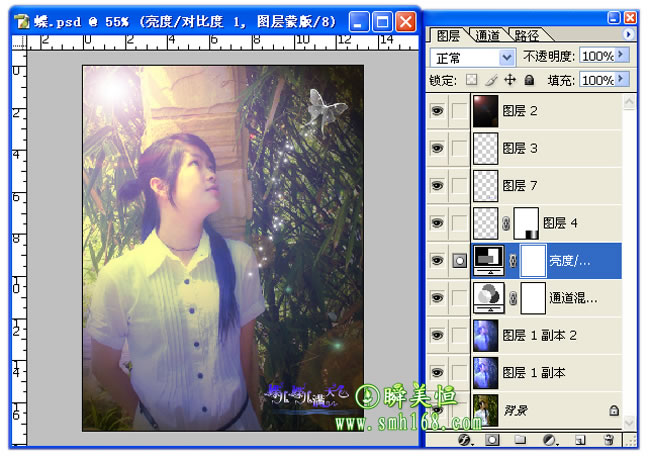
最终效果
